DCP-J152W
Ofte stillede spørgsmål og fejlfinding |

DCP-J152W
Dato: 04-03-2022 Id: faq00002918_009
Jeg modtager stadig fejlmeddelelsen "Papirstop", efter at jeg har fjernet det fastklemte papir.
Hvis du vil fjerne fejlmeddelelsen Papirstop , når du har fjernet det fastklemte papir, skal du åbne og lukke scannerdækslet.
Hvis du stadig modtager fejlmeddelelsen, kan der sidde et lille stykke papir fast i din Brother-maskine.
Følg nedenstående trin for at fjerne eventuelt iturevet papir inde i din Brother-maskine.
For modeller med FAXFUNKTIONER:
Før du trækker stikket til maskinen ud af strømkilden, kan du overføre dine faxmeddelelser, der er gemt i maskinens hukommelse, til computeren eller til en anden faxmaskine, så du ikke mister vigtige meddelelser. Klik her for at se, hvordan du overfører faxer, der er gemt i hukommelsen, til en anden faxmaskine.
BEMÆRK! Illustrationerne nedenfor er fra et repræsentativt produkt og kan afvige fra din Brother-maskine.
Flyt printhovedet, og fjern eventuelt iturevet papir
For at undgå beskadigelse af din Brother-maskine skal du forsøge ikke at røre ved den indvendige del, når du fjerner det fastklemte papir.
- hvis der kommer blæk på huden eller tøjet, skal du straks vaske det af med sæbe eller rengøringsmiddel.
-
Sæt begge hænder under plastikfligene på begge sider af maskinen for at løfte scannerlåget (1) til åben stilling.
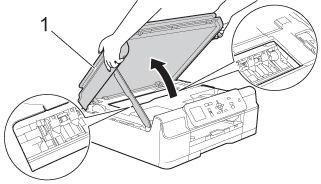
-
Kontroller printhovedets position.
-
Hvis printhovedet står i venstre side eller midten af området omkring glaspladen, skal du gå til TRIN 3.
-
Hvis printhovedet står i højre side, som vist på illustrationen nedenfor, skal du holde (Annuller) eller Stop/Afslut nede
 , indtil printhovedet flyttes til midten.
, indtil printhovedet flyttes til midten.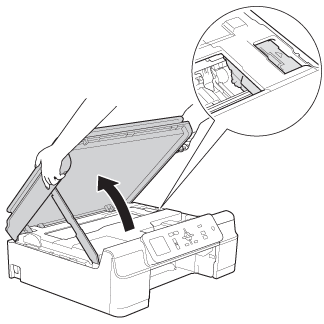
-
Hvis printhovedet står i venstre side eller midten af området omkring glaspladen, skal du gå til TRIN 3.
-
Tag Brother-maskinens kabel ud af stikkontakten.
- Flyt forsigtigt printhovedet med hånden, for at fjerne eventuelt resterende papir i dette område. Hvis du vil fjerne de små stumper papir, kan du bruge en pincet.
-
Løft scannerdækslet (1) for at udløse låsen. Skub forsigtigt scannerdækslets holder ned (2), og luk scannerdækslet (3) med begge hænder.
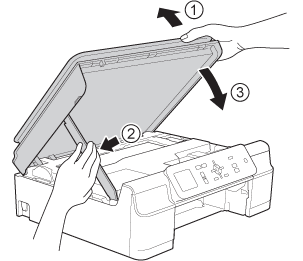
- Sæt netledningen i stikkontakten igen (stikkontakt).
Hvis du stadig modtager fejlmeddelelsen Papirstop, skal du klikke her for at se, hvordan du fjerner det fastklemte papir i maskinen.
Fjern det fastklemte papir inde i maskinen
ved at følge nedenstående trin for at fjerne papirstoppet inde i maskinen.
-
Tag Brother-maskinen ud af stikkontakten (strømudtag).
-
Hvis papirstøtteflappen er åben, lukkes den, og derefter lukkes papirstøtten. Tag papirbakken (1) helt ud af maskinen.
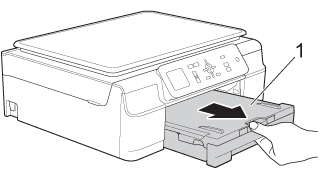
-
Træk i de to grønne håndtag inde i maskinen for at frigøre det fastsiddende papir.
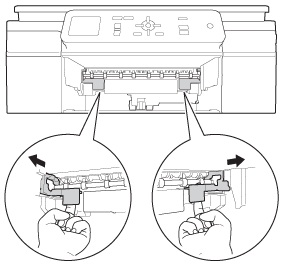
-
Sæt begge hænder under plastikfligene på begge sider af maskinen for at løfte scannerlåget (1) til åben stilling. Kontroller, at der ikke sidder papir fast i hjørnerne af maskinen (1) og (2).
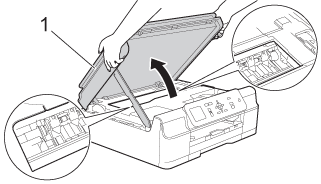
-
Sørg for, at alt fastklemt papir er fjernet fra åbningen foran på maskinen som vist på illustrationen nedenfor.
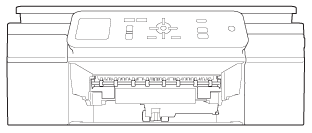
-
Hvis det fastklemte papir inde i maskinen ikke kan fjernes, skal DU gå til TRIN 6.
- Hvis det fastklemte papir inde i maskinen kan fjernes, skal DU gå til TRIN 14.
-
Hvis det fastklemte papir inde i maskinen ikke kan fjernes, skal DU gå til TRIN 6.
-
Forbered et ark tykt papir i Letter- eller A4-format, f.eks. blankt papir (1), og indsæt det i maskinen gennem åbningen foran på maskinen som vist på illustrationen nedenfor.
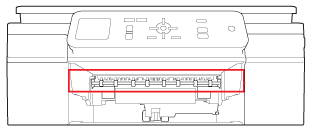
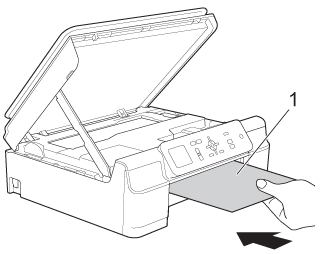
-
Fjern det fastklemte papir, der skubbes ud af det papir, du har isat.
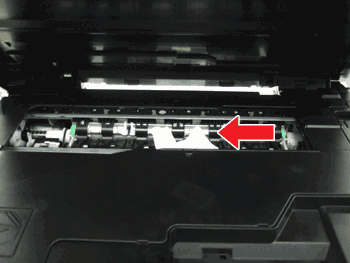
Rør IKKE kodebristen (1). Det kan beskadige maskinen.
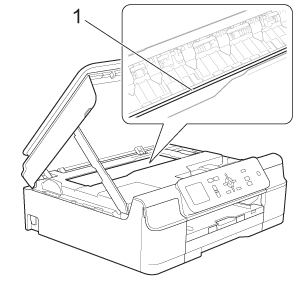
-
Fjern det papir, du har lagt i åbningen foran på maskinen.
-
Åbn lågen til udredning af papirstop (1) bag på maskinen.
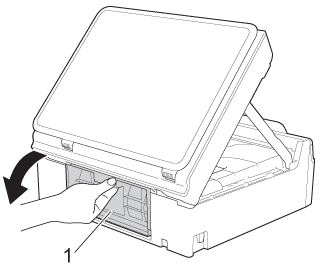
-
Indsæt et ark tykt papir i Letter- eller A4-format, f.eks. blankt papir (1), og indsæt det i maskinen gennem åbningen på bagsiden af maskinen som vist på illustrationen nedenfor.
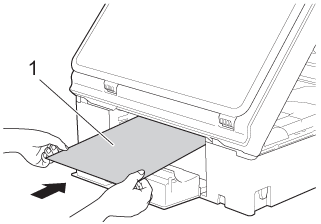
-
Fjern det fastklemte papir, der skubbes ud af det papir, du har isat.
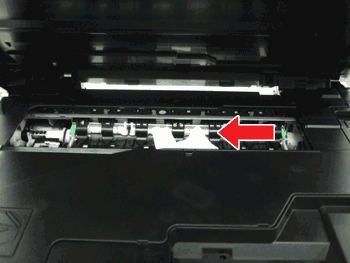
-
Fjern det papir, du har lagt i åbningen på bagsiden af maskinen.
-
Luk lågen til udredning af papirstop. Vær sikker på at baglågen er lukket korrekt.
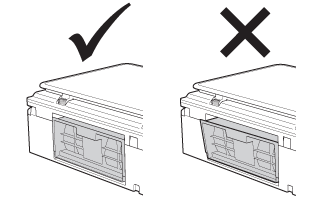
-
Løft scannerdækslet (1) for at udløse låsen. Skub forsigtigt scannerdækslets holder ned (2), og luk scannerdækslet (3) med begge hænder.
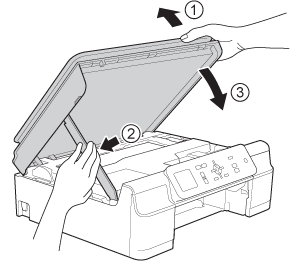
-
Skub papirbakken helt tilbage i maskinen.
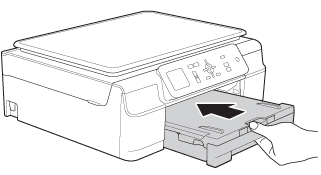
-
Hold papirbakken på plads, træk papirstøtten (1) ud, til den låses på plads, og fold derefter papirstøtteflappen (2) ud. Sørg for at trække papirstøtten ud, indtil den klikker på plads.
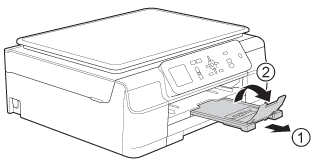
Brug IKKE papirstøtteklappen til papir i Legal-størrelse. (Kun tilgængeligt for visse lande).
- Sæt netledningen i stikkontakten igen (stikkontakt).
Hvis fejlmeddelelsen fortsat vises, skal du kontakte Brother kundeservice fra "Kontakt os".
Relaterede ofte stillede spørgsmål
DCP-J132W, DCP-J152W
Kontakt Brother Support, hvis du har brug for yderligere hjælp:
Feedback til indhold
Bemærk, at denne formular kun bruges til feedback.